U盘启动大师2014是由老团队历时半年于2014年9月推出的最新启动盘制作软件,不需要任何设置,仅需一键即可制作一个优盘启动盘;Windows 2003 PE系统和Win8 PE,对新老电脑兼容性无可挑剔。该团队依然坚持做绿色、无插件的好用软件。
U盘启动大师2014特点
1、强大的U盘启动盘制作工具,支持各种U盘制作HDD或ZIP启动
2、将近30多种品牌U盘通过测试,包括金士顿,威刚,金邦,宇瞻等
3、装机专业版适合电脑城装机和维护人员使用,更专业,更高效
4、个人普通版适合家庭、学生和个人用户使用,更简单,更安全
U盘启动大师2014版本更新说明
1.增加了Win8 PE,对新电脑兼容性更强
2.无任何绑定插件
3.增加了支持ACHI硬盘模式的驱动包,可以直接在ACHI模式下启动PE安装系统
4.增加了双PE系统的选择,具有2003 PE系统和Win8 PE系统两种。
5.内置2个PE系统,可更好的兼容新老机器。
U盘启动大师2014制作教程
下载安装后,
打开U盘启动大师2014,在下图所示的红色方框U盘列表中,选择您想制作启动盘的U盘。(细心的朋友会发现,插入U盘后,中间的U盘图标会变为彩色)
重要提醒:制作U盘的过程会格式化您U盘中的数据,请确保您选择的U盘数据已经备份。
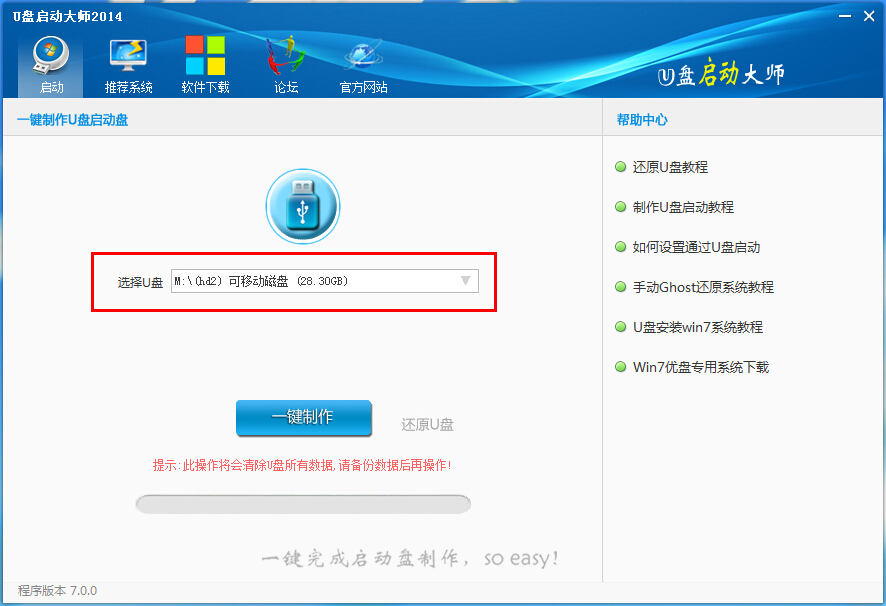
然后点击【一键制作】按钮,大概需要3分钟就可制作完成了。下图是正在制作的过程,此过程禁止拔掉U盘。
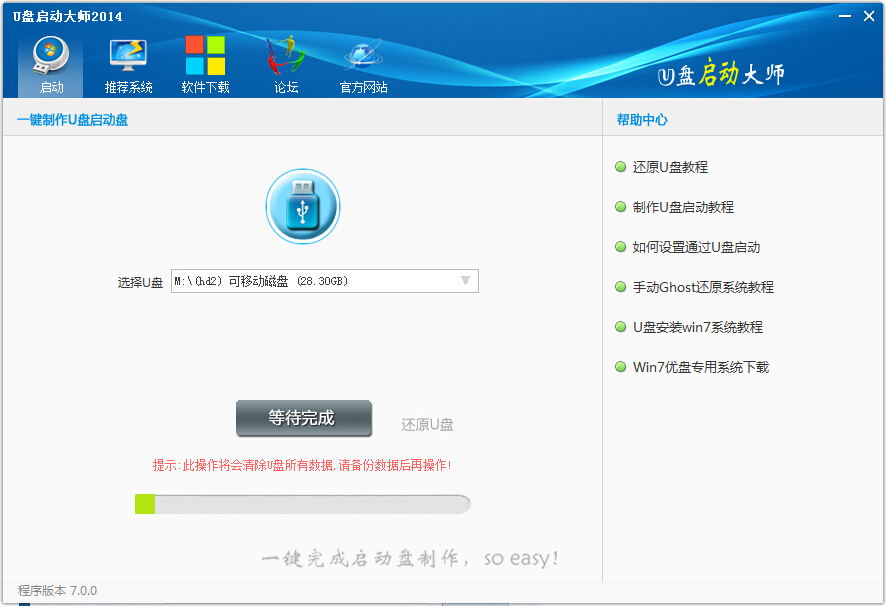
制作完成,点击【确定】即可。
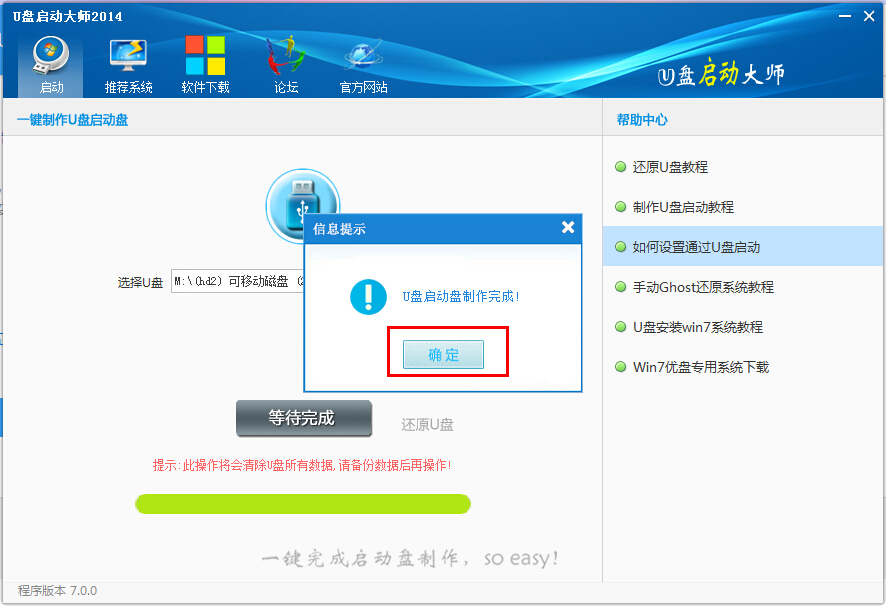
然后打开我的电脑,你会发现可移动磁盘空间变小了大概330MB,这是因为U盘启动大师程序会往U盘隐藏分区里写入一个微型PE操作系统。
可移动磁盘的名字也变成了【U盘启动大师】,这样更利于您区分。
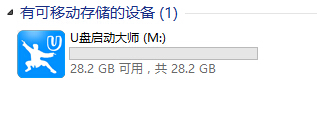
接下来,您就只需要把电脑设置为从U盘启动了。然后就可以装机啦。
U盘启动大师2014软件界面展示
U盘启动大师2014 软件主界面
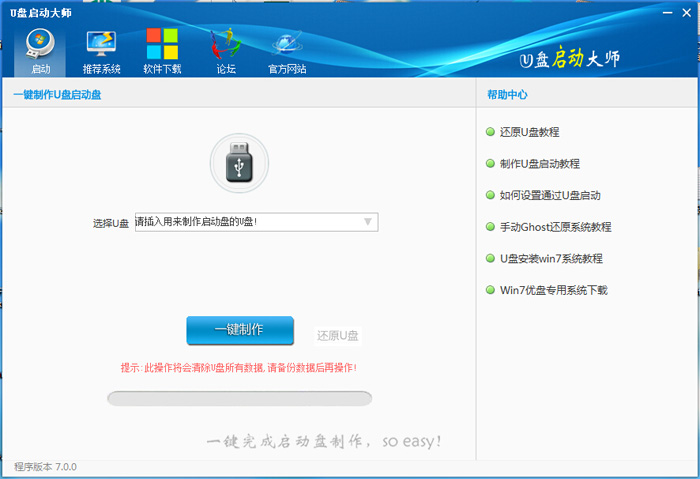
新增加了软件下载界面,包含常用装机必备软件:
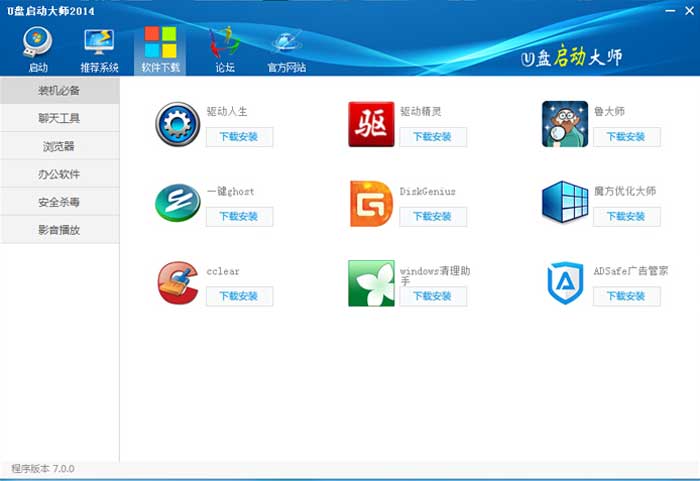
U盘启动大师2014安装界面
步骤一:
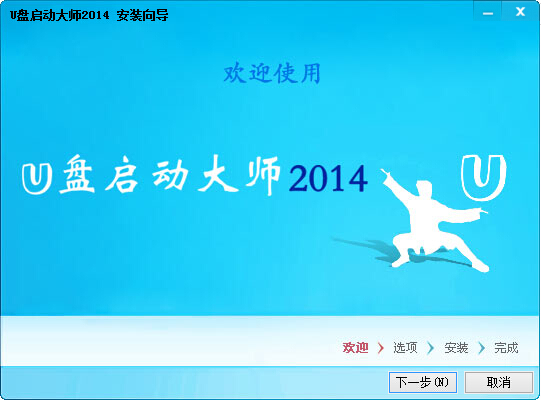
步骤二:
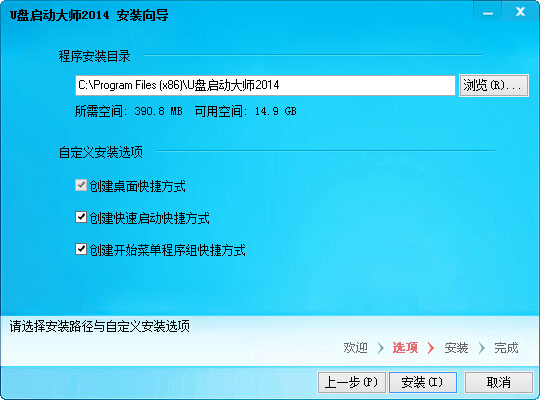
步骤三:
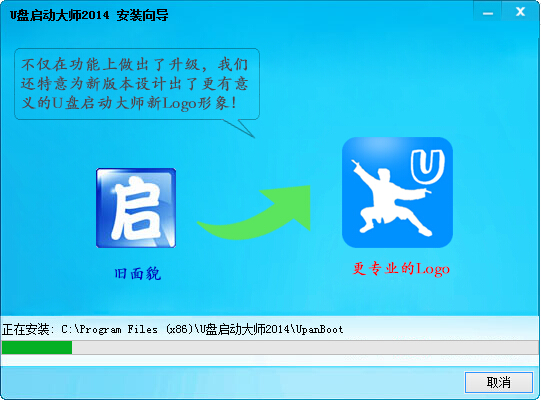
U盘启动界面:
启动菜单:
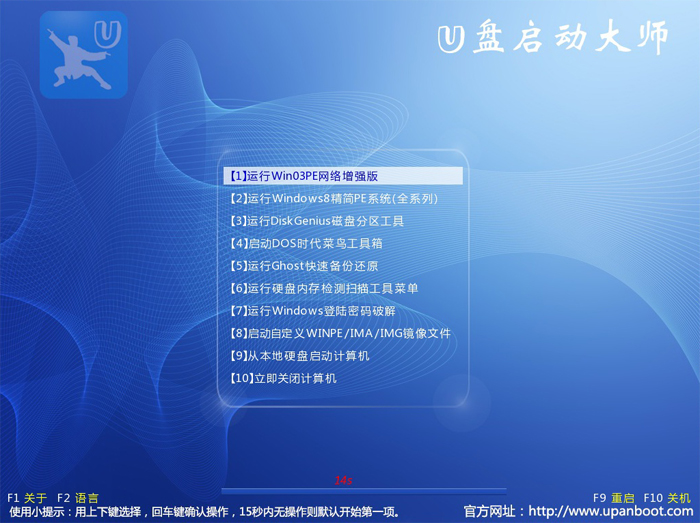
PE启动过程:

Windows 2003 PE桌面:

Windows 8 PE桌面:

下载仅供下载体验和测试学习,不得商用和正当使用。
下载体验
